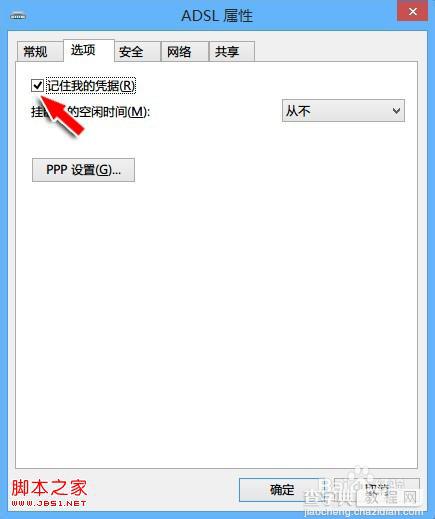怎么修改Windows8系统宽带账号密码和XP有所不同
发布时间:2016-12-27 来源:查字典编辑
摘要:Win8在很多使用方式上和原先XP有着很大的不同,今天本来想修改宽带的账号和密码,但是发现账号和密码的输入框怎么也找不到,原来Win8只要输...
Win8在很多使用方式上和原先XP有着很大的不同,今天本来想修改宽带的账号和密码,但是发现账号和密码的输入框怎么也找不到,原来Win8只要输入一次账号和密码就会记住我们的凭据,那么怎么样重新设置呢?
右击桌面右下角的网络图标,打开“网络和共享中心”,点击“更改适配器配置
在“网络连接”面板中,我们选择自己“宽带连接”程序。
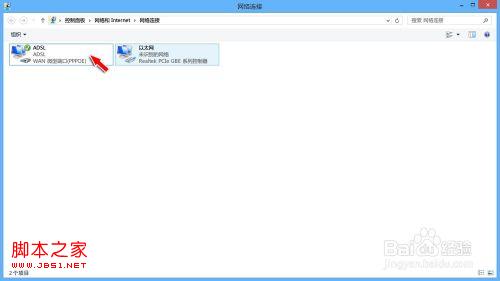
右击“宽带连接”,然后选择“属性”。
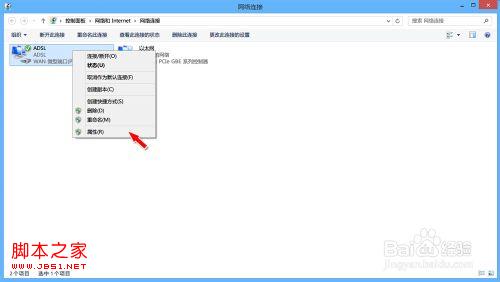
在“属性”面板中,我们选择“选项”,然后将“记住我的凭据”前面的勾选去掉,点击"确定"
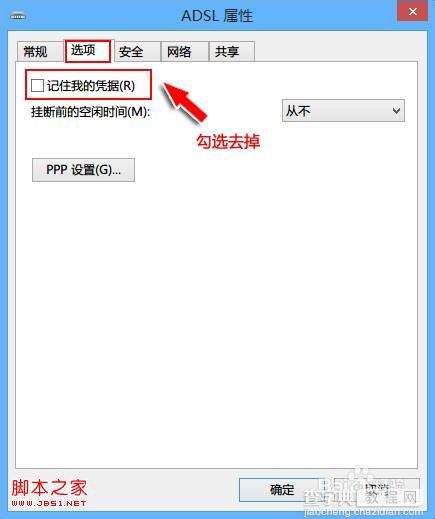
现在我们断开网络后重新连接,看系统提示我们输入宽带的“账号和密码”了。
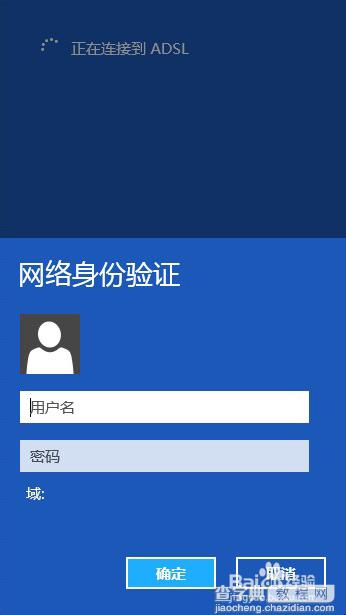
现在,我们只需要将我们新的宽带账号和密码输入到对话框中即可,然后继续去“选项”面板中勾选“记住我的凭据”就完成所有的设置了。